Samsung 797DF, 793MB, 783DF, 795DF, 795MB User Manual
...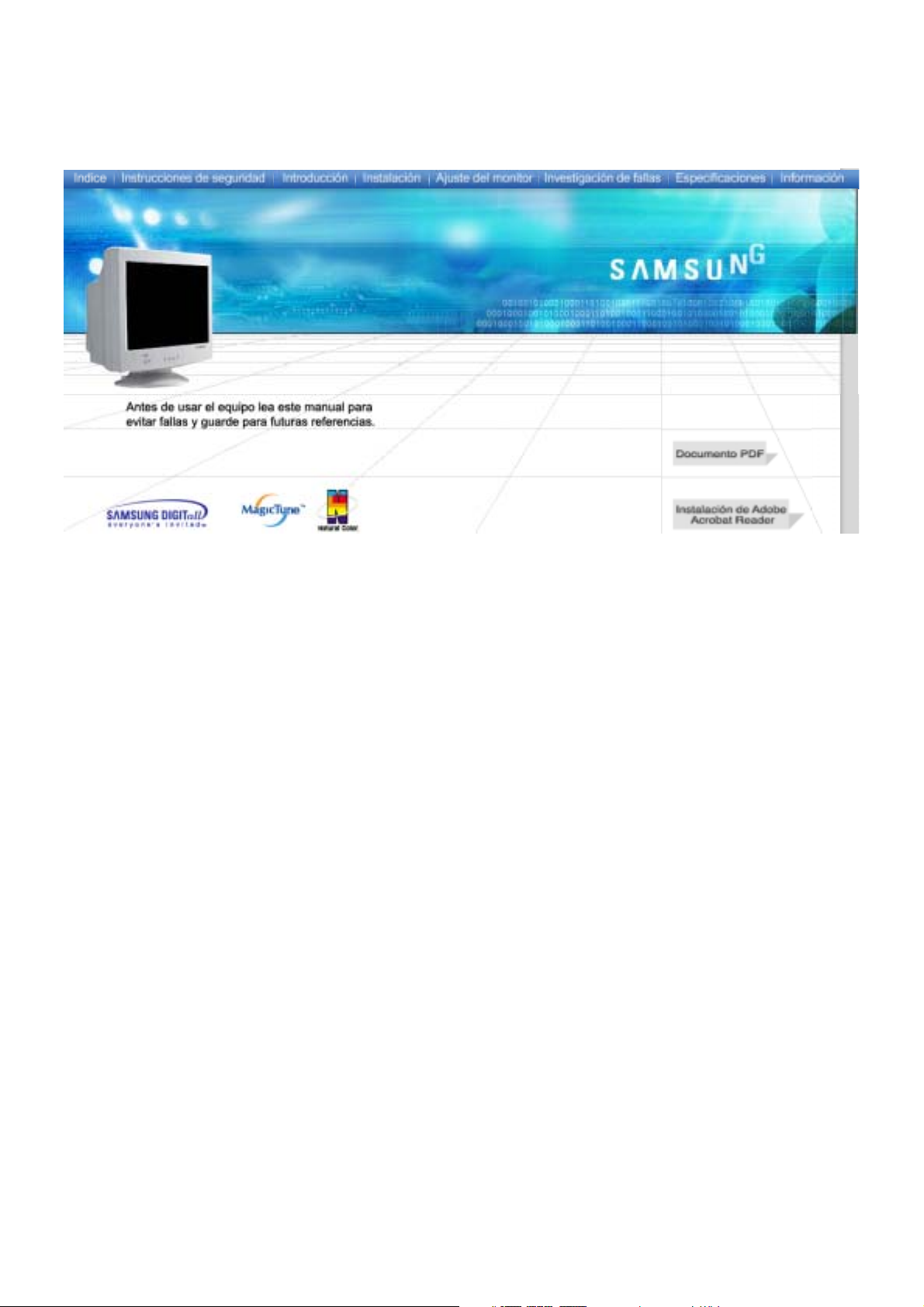
SyncMaster 591S/793S/591V/793V/783DF/793DF
/795DF/797DF/997DF/793MB/795MB
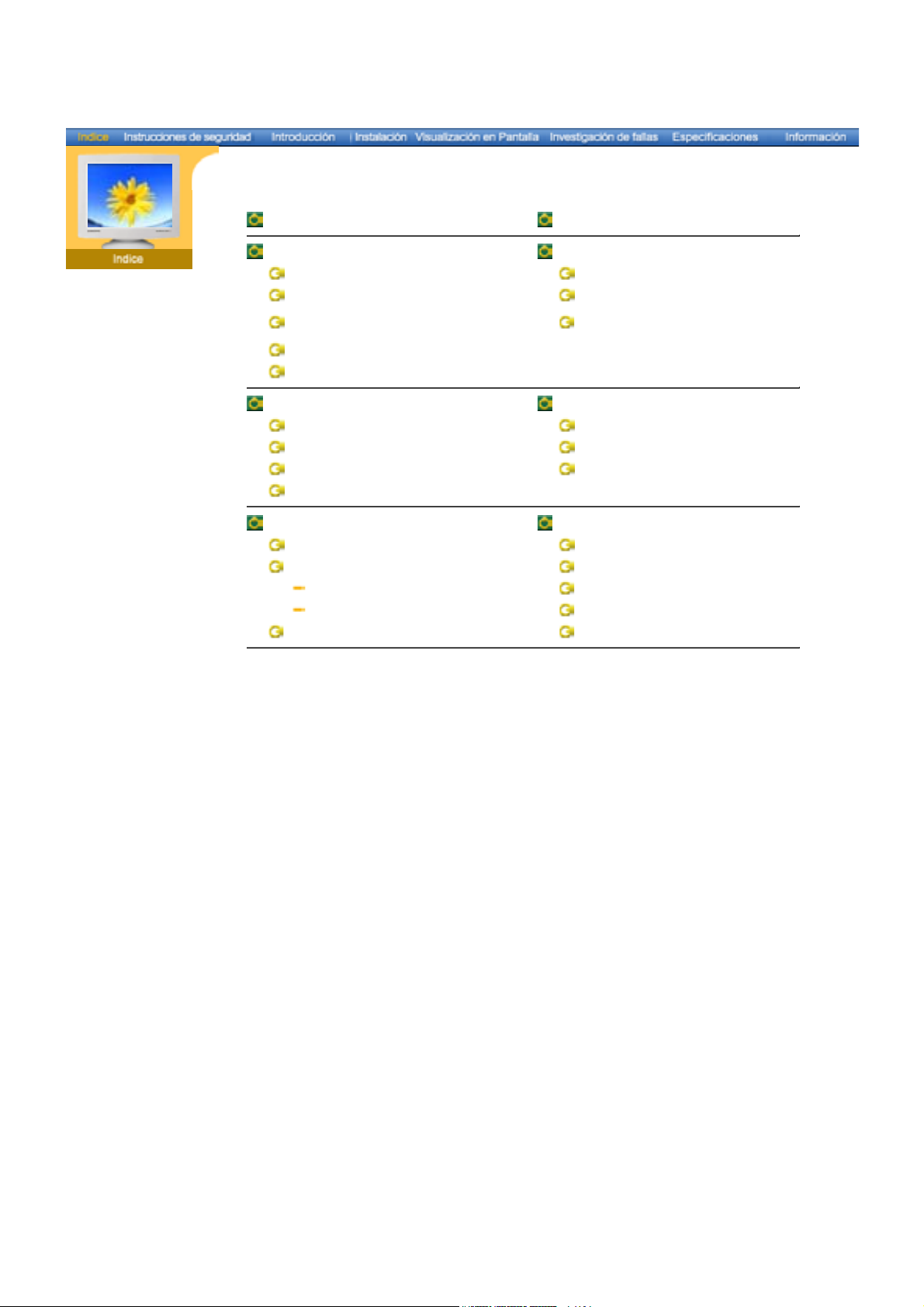
Página Principal Visualización en Pantalla
Instrucciones de seguridad Investigación de fallas
Nomenclatura Lista de chequeo
Fuente de alimentación Q & A
Instalación Investigación del dispositivo de
Autoprueba
Limpieza
Otros
Introducción Especificaciones
Desempaque Generales
Parte Delantera Mode de Pantalla Prefijado
Parte Posterior Administrador de Energía
Fondo
Instalación Información
Conexión del Monitor Servicio
Instalación del Controlador de Video Términos
Automático Regulatory
Manual Natural Color
Instalación de la Base Autoridad
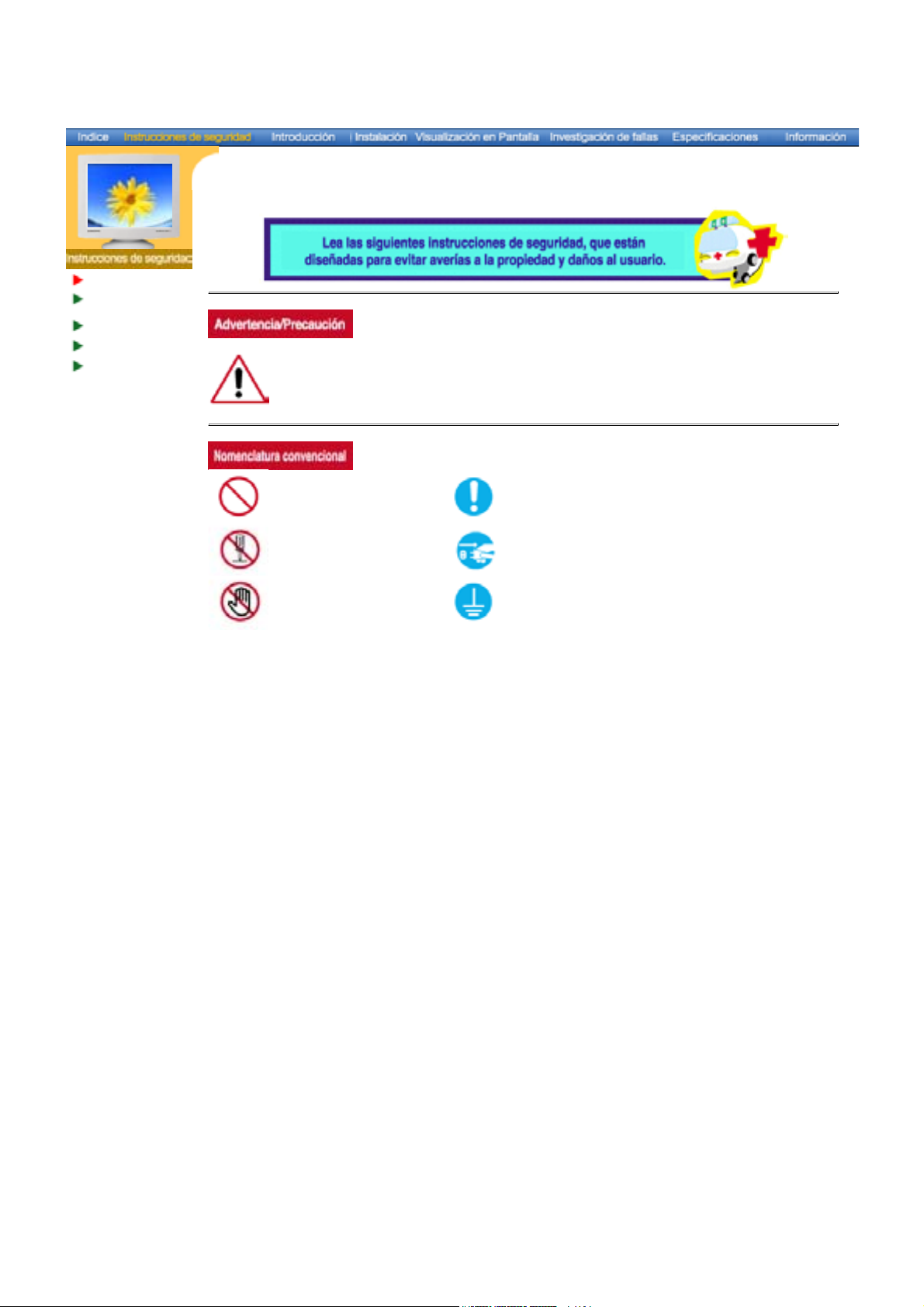
Nomenclatura
Fuente de
alimentación
Instalación
Limpieza
Otros
Negligencia en el cumplimiento de las indicaciones señaladas por este símbolo podría
ocasionar daños físicos o perjuicios al equipo.
Prohibido. Es importante leer y entender en todo momento.
No desensamblar. Desconectar el enchufe del tomacorriente.
No tocar.
Conectar a tierra para prevenir una descarga
eléctrica.
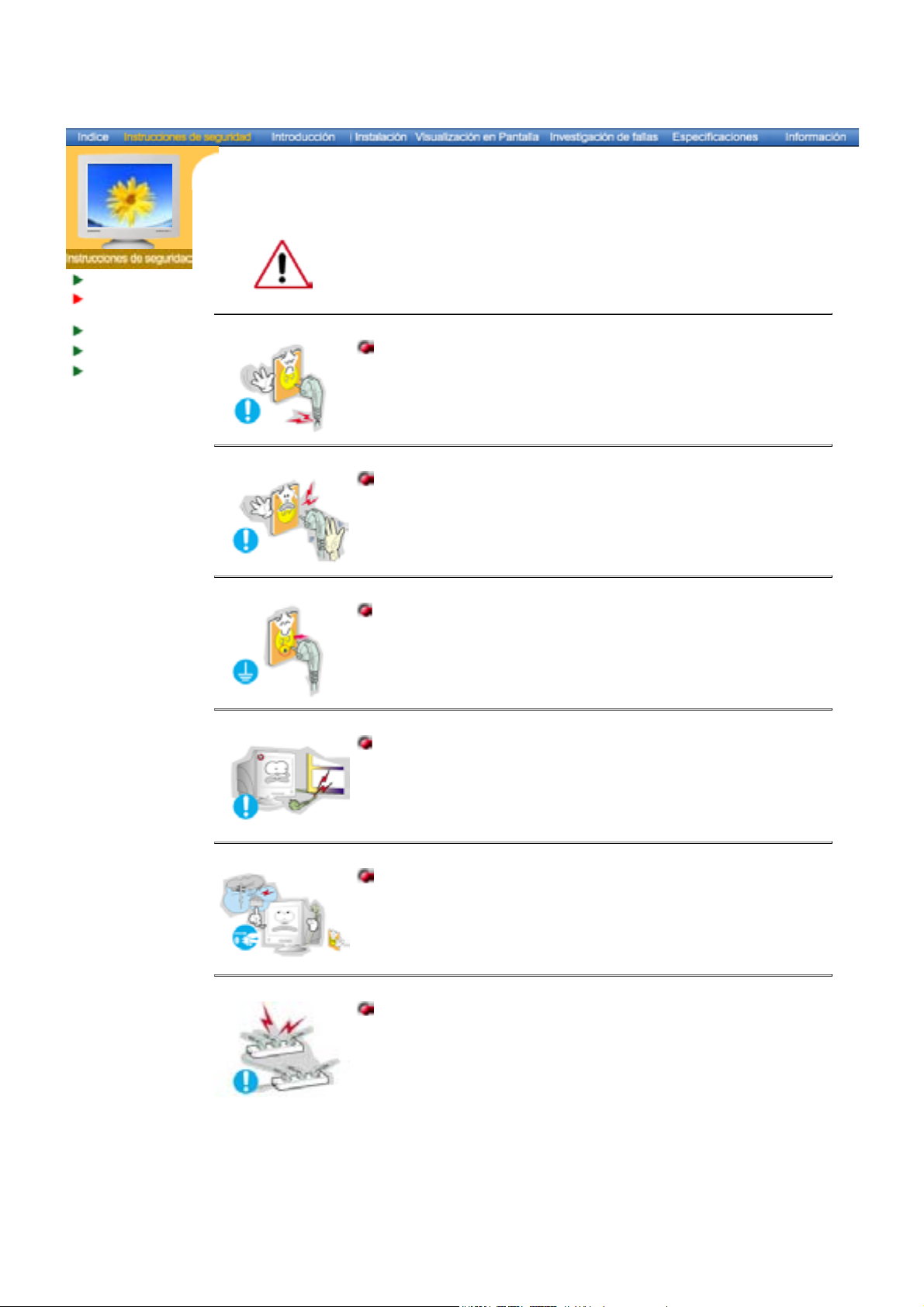
Nomenclatura
Fuente de
alimentación
Instalación
Limpieza
Otros
Cuando no use el computador durante largos periodos de tiempo, ajústelo a
DPMS. Si usa un protector de pantalla, póngalo al modo de pantalla activa.
z Si el tamaño de su monitor es pequeño, o si la imagen está presente por
periodos largos de tiempo, es probable que vea imágenes secundarias
debido al daño de la sustancia fluorescente de la parte interior del CDT.
No use un enchufe estropeado o flojo.
z Esto podría originar una descarga eléctrica o fuego.
No jale el enchufe del cordón ni toque el enchufe con las manos
mojadas.
z Esto podría ocasionar una descarga eléctrica o fuego.
Use sólamente conectores y receptáculos apropiados para hacer la
conexión a tierra.
z Una conexión a tierra inapropiada podría causar una descarga
eléctrica o una avería en el equipo.
No doble excesivamente el enchufe ni el cordón, tampoco coloque
objetos pesados sobre él, esto podría ocasionar daños.
z El incumplimiento de esta recomendación podría causar una
descarga eléctrica o fuego.
Desconecte el enchufe del tomacorriente durante tormentas o
relámpagos o si no es usado por un periodo largo de tiempo.
z El incumplimiento de esta recomendación podría causar una
descarga eléctrica o fuego.
No conecte muchas extensiones o enchufes a un tomacorriente.
z Esto podría ocasionar fuego.
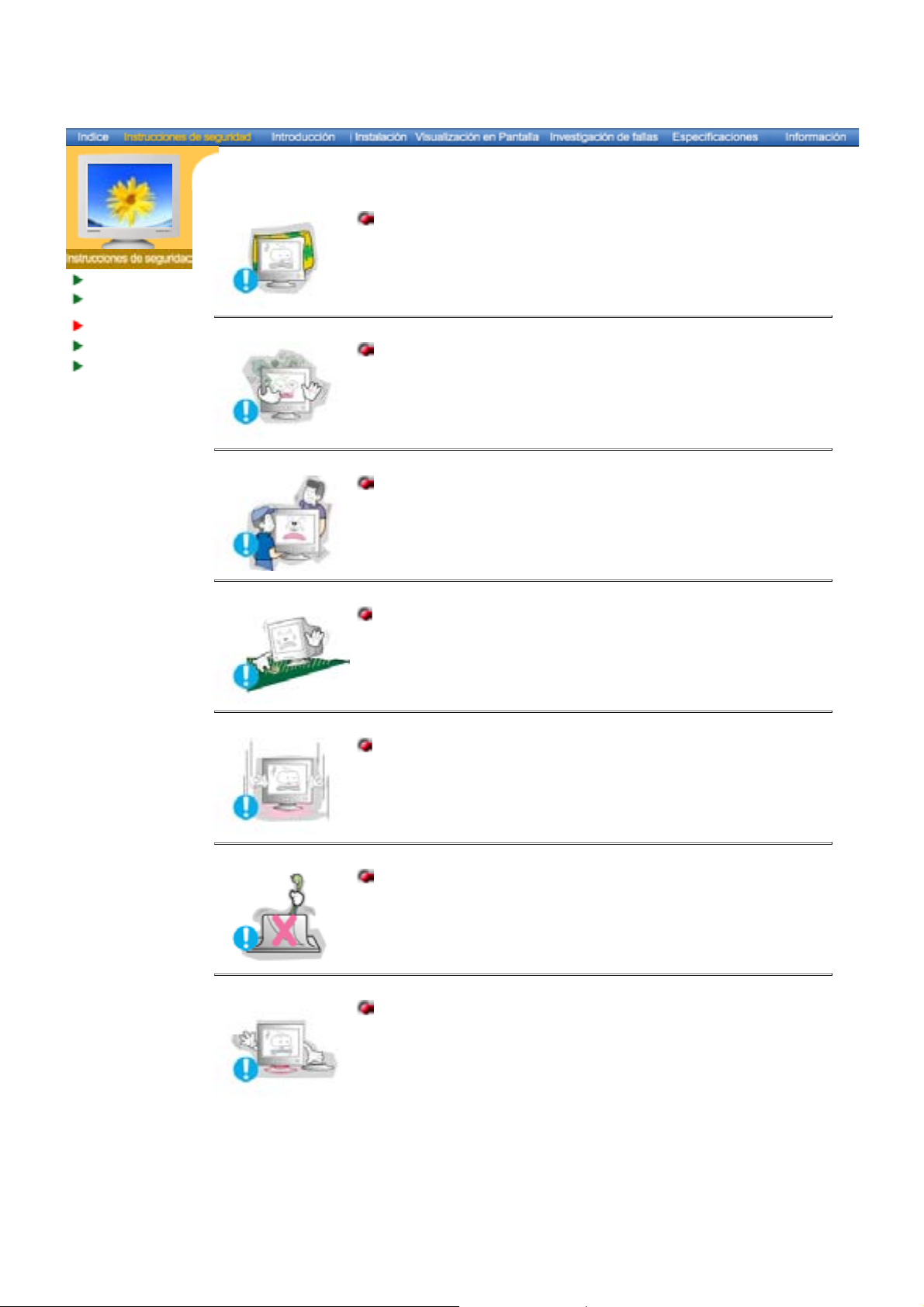
Nomenclatura
Fuente de
alimentación
Instalación
Limpieza
Otros
No cubrir las rejillas de ventilación del cabinete del monitor.
z Una mala ventilación podría causar averías o fuego.
Ponga el monitor en un lugar con poca humedad y un mínimo de
polvo.
z Podría producirse un corto circuito o fuego en el interior del
monitor.
No deje caer el monitor cuando lo mueva.
z Esto podría causar daño al producto o al cuerpo humano.
Ponga el monitor en una superficie plana y estable.
z El monitor puede causar lesiones al caerse.
Coloque el monitor cuidadosamente.
z Podría dañarse o romperse.
No asiente el monitor sobre la pantalla.
z Se podría dañar la superficie CDT.
No use el monitor sin su soporte.
z Podría estropearse u originarse fuego debido a una mala
ventilación.
z Si usa el monitor sin el soporte suministrado, tome precauciones
para asegurar una ventilación apropiada.
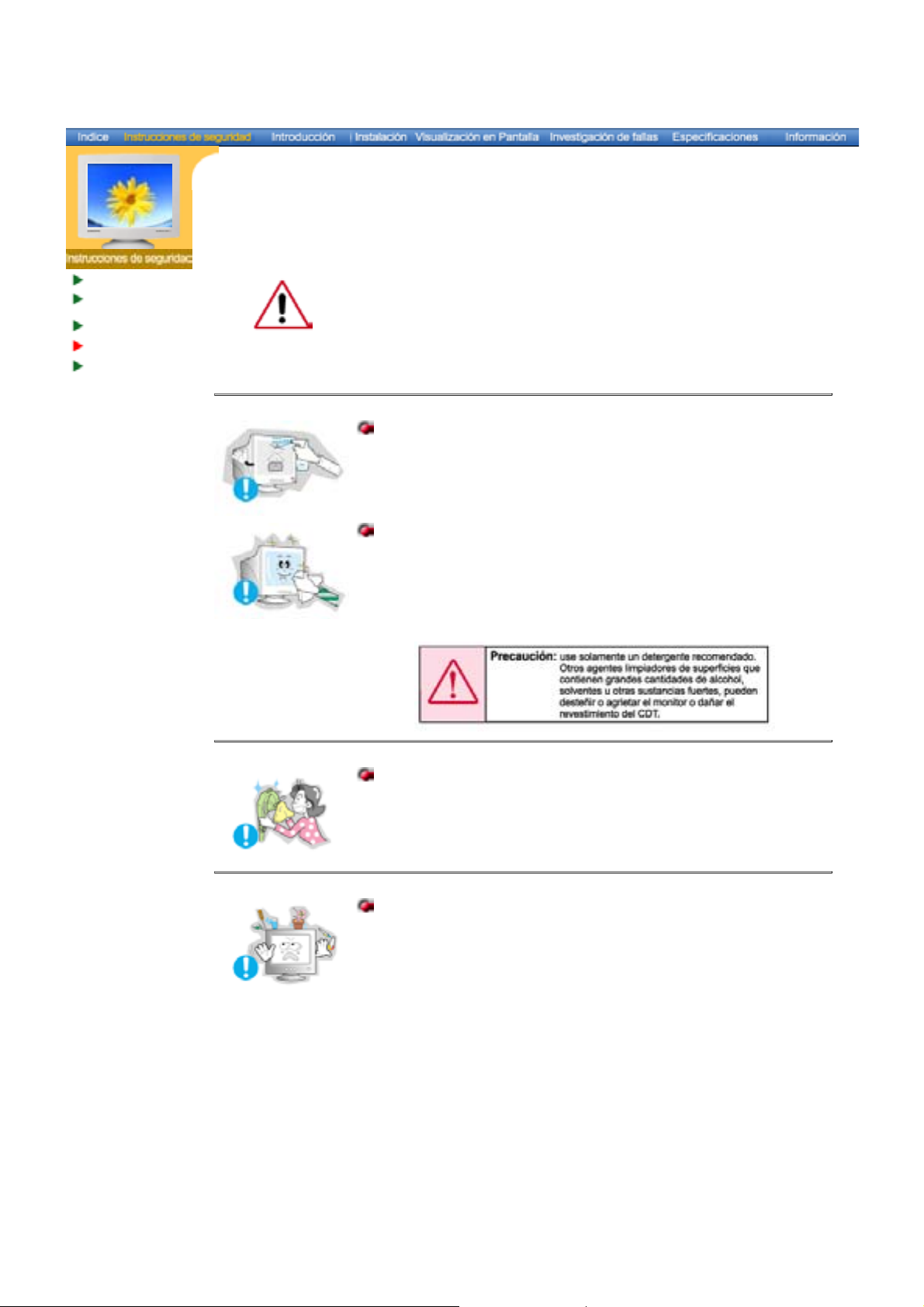
Nomenclatura
Fuente de
alimentación
Instalación
Limpieza
Otros
Cuando limpie la caja del monitor o la superficie del CDT, limpie con una
tela suave, ligeramente mojada.
No limpie el monitor Plano con agua. Use un detergente suave diluido
en agua.
(Algunos detergentes contienen cantidades significativas de solventes
fabricados a base de alcohol, los cuales pueden dañar (cambio de color) o
agrietar la caja del monitor. La cubierta antibrillo/antiestática del CDT podría
ser afectada.)
Antes de usar el detergente, dilúyalo con agua (proporción 1:10).
No rocíe detergente directamente sobre el monitor.
Use el detergente recomendado con una tela suave.
z Usted puede evitar dañar la cubierta del CDT, o desteñir, agrietar
o disolver el cabinete del monitor.
z Puede comprar un detergente recomendado en cualquier Centro
de Servicios Samsung.
Si el conector entre el enchufe y el pin está oxidado o sucio,
límpielo apropiadamente con una tela seca.
z Un conector sucio puede causar una descarga eléctrica o fuego.
No ponga recipientes con agua, productos químicos o cualquier
objeto metálico pequeño sobre el monitor.
z Esto podría causar daño, una descarga eléctrica o fuego.
z Si una sustancia extraña entra en el monitor, desconecte el
enchufe y luego contáctese con el centro de servicios.
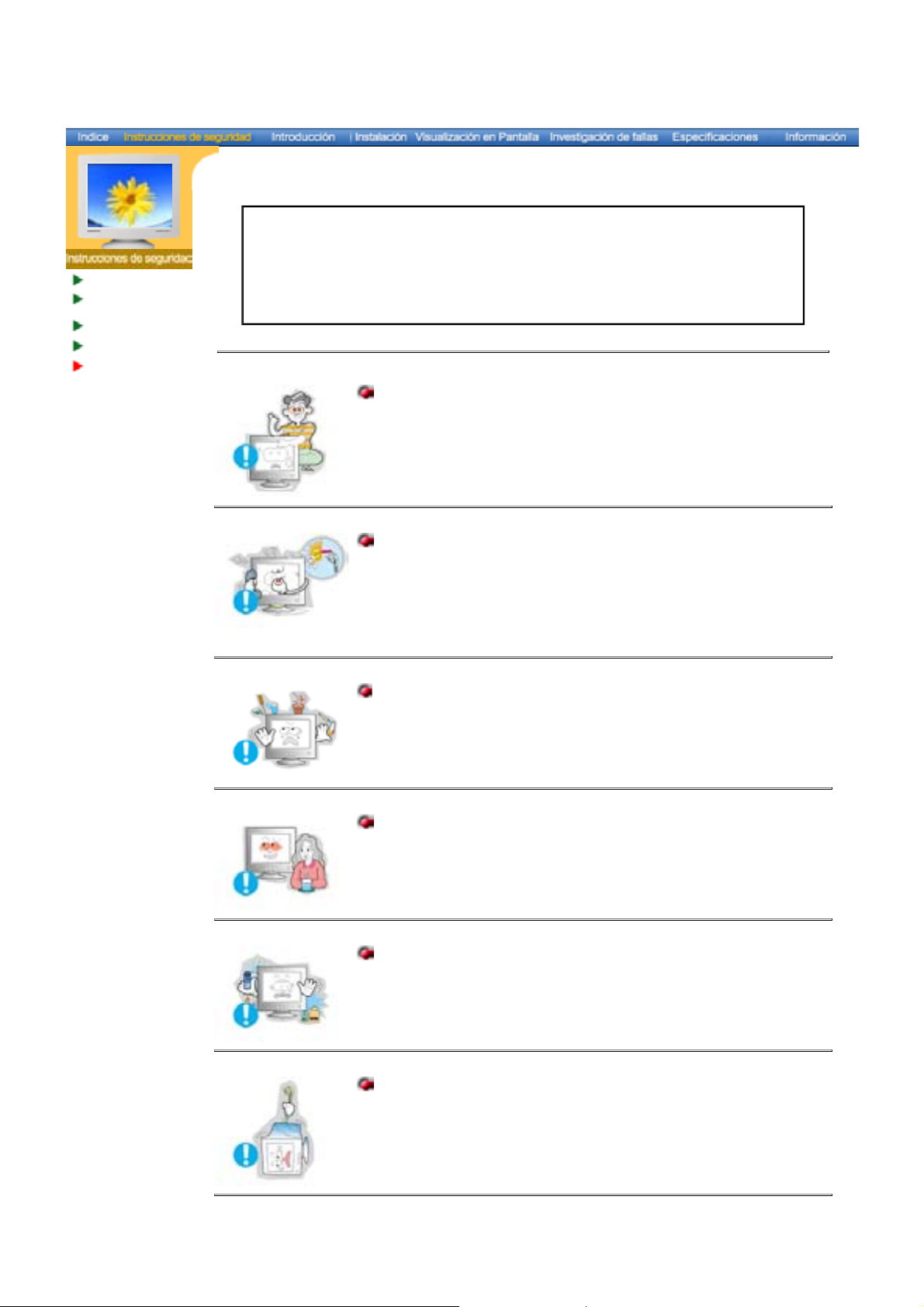
Nomenclatura
Fuente de
alimentación
Instalación
Limpieza
Otros
IMPORTANTE:
PARA PREVENIR CUALQUIER MAL FUNCIONAMIENTO Y EVITAR DAÑOS, LEA
DETALLADAMENTE ESTE MANUAL DE INSTRUCCIONES ANTES DE CONECTAR
Y OPERAR EL APARATO, CONSERVE EL MANUAL PARA FUTURAS
REFERENCIAS, GRACIAS. POR FAVOR LEA ESTE MANUAL ANTES DE OPERAR
EL APARATO Y GUÁRDELO PARA REFERENCIAS FUTURAS.
No saque la cubierta (o la parte posterior). El usuario no debe hacer
reparaciones por sí mismo.
z Esto podría causar una descarga eléctrica o fuego.
z Solicite la revisión al personal calificado de reparaciones y
mantenimiento.
Si su monitor no funciona normalmente- en particular, si hay
algunos sonidos inusuales o sale algún olor del interior-
desconéctelo inmediatamente y contáctese con un centro de venta
autorizado o un centro de servicios.
z Esto podría causar una descarga eléctrica o fuego.
No asiente objetos pesados sobre la pantalla.
z Esto podría causar una descarga eléctrica o fuego.
Por cada hora de trabajo que pase mirando la pantalla, debería
descansar unos 5 minutos.
z Eso disminuirá la fatiga de sus ojos.
No use o no almacene sustancias inflamables cerca del monitor.
z Esto podría causar una explosión o fuego.
No trate de mover el monitor jalándolo del cordón o del cable de
señal.
z Esto podría causar averías, descarga eléctrica o fuego debido al
daño del cable.
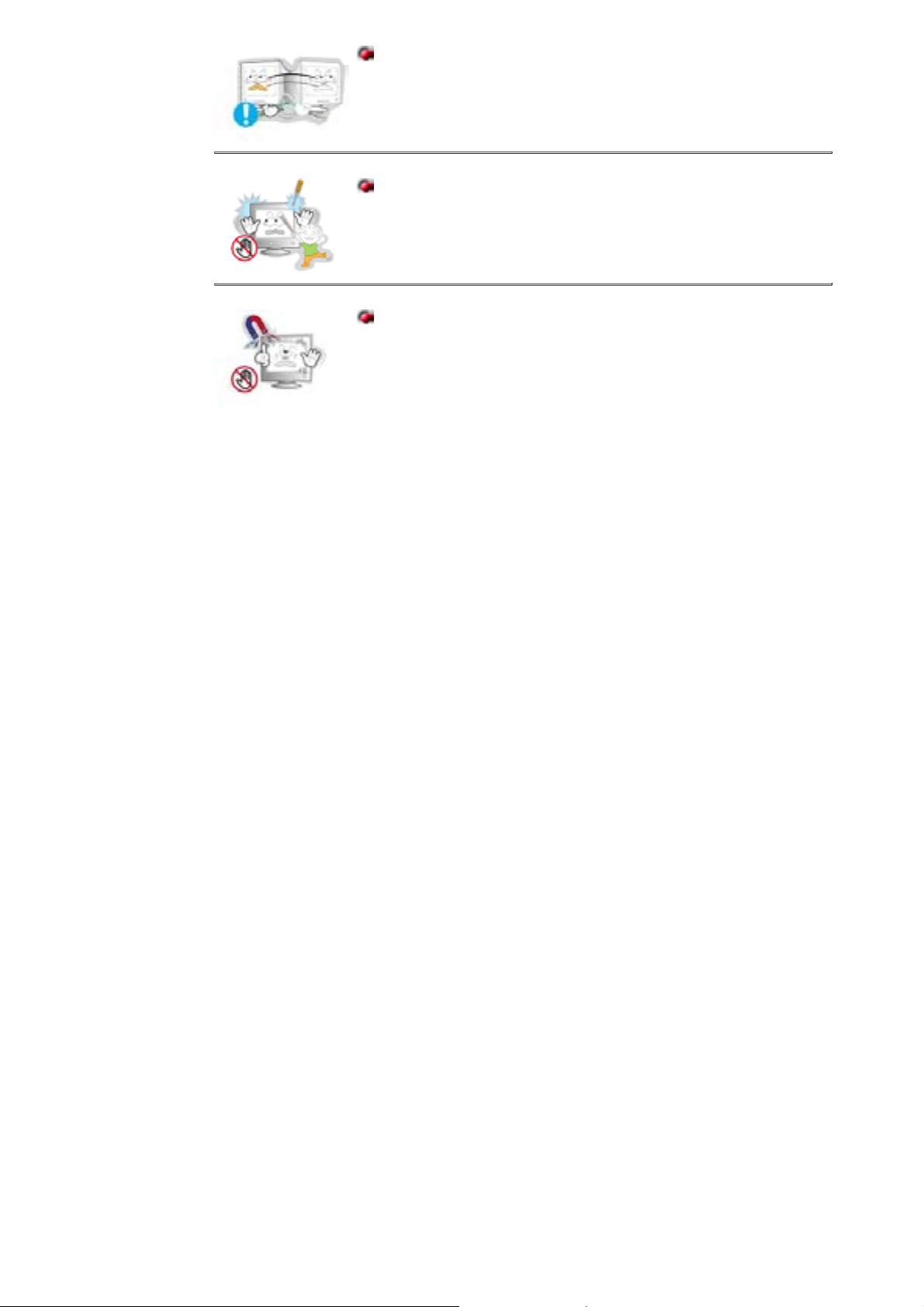
sólamente el cordón o el cable de señal.
z Esto podría causar una avería, descarga eléctrica o fuego debido
al daño del cable.
Nunca meta algo metálico en las aberturas del monitor.
z Esto podría causar una descarga eléctrica, fuego o lesiones.
Mantenga el monitor lejos de sustancias magnéticas.
z Esto podría causar una descoloración del monitor.
No mueva el monitor a la izquierda o a la derecha jalando
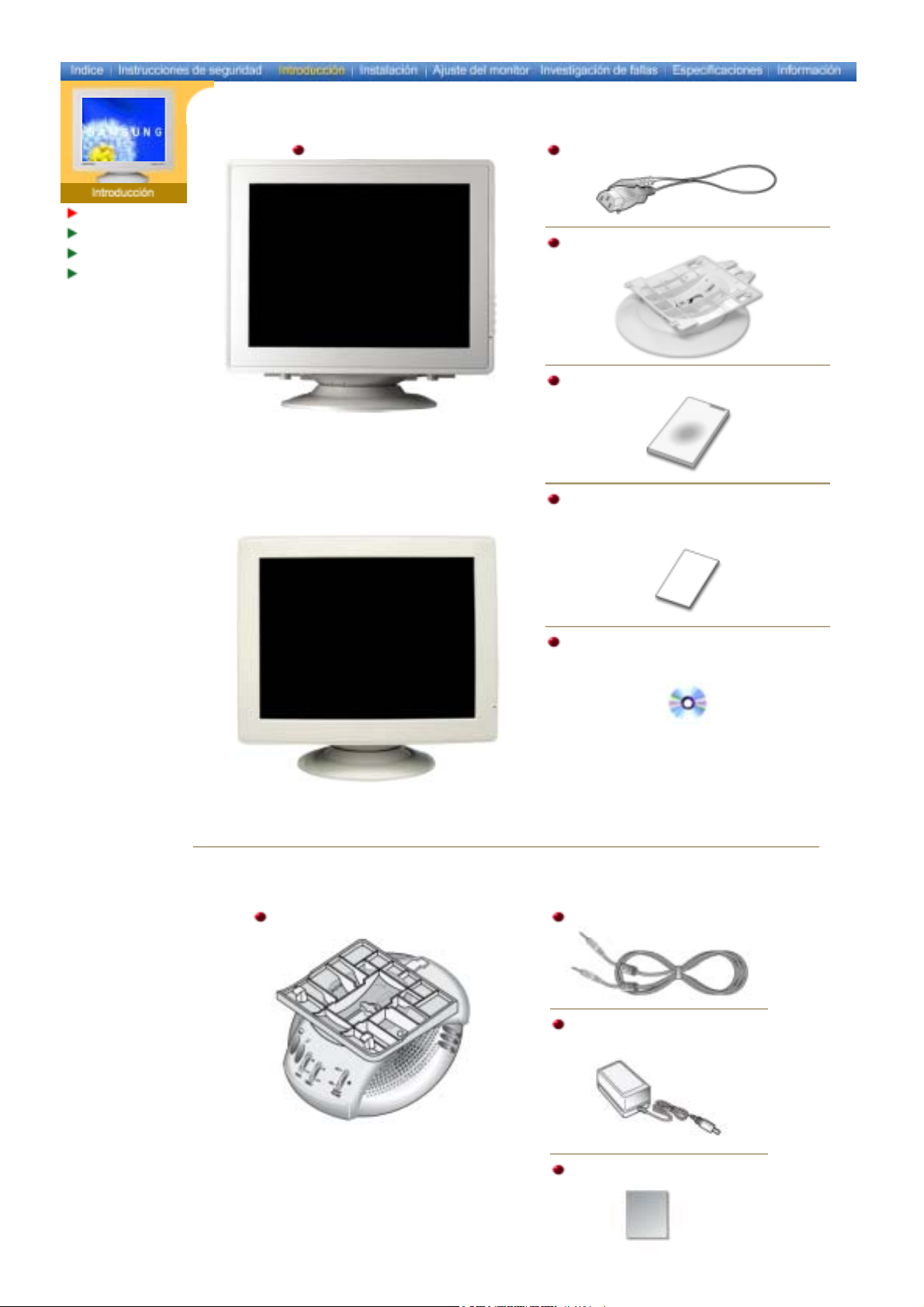
Desempaque
Parte Delantera
Parte Posterior
Fondo
Monitor y Soporte
(Algunos modelos llevan incorporados un
soporte.)
Verifique que los siguientes productos estén
incluidos con el monitor. Si faltara alguno,
contáctese con su distribuidor.
Cordón eléctrico
Soporte
Guía de Instalación Rápida
Documento de garantía
(no está disponible en todas las
localidades)
Manual del Usuario y
CD de Instalación de la Unidad de
Disco
(Controlador)
Para modelo multimedia (Opción)
Soporte por el Multimedia altavoz
Cable de sonido (2 cada uno)
Cable de DC potencia input
Manual del Usuario
SyncMaster 783DF
SyncMster 591S / 793S / 591V / 793V / 793DF / 795DF /
797DF / 997DF / 793MB / 795MB
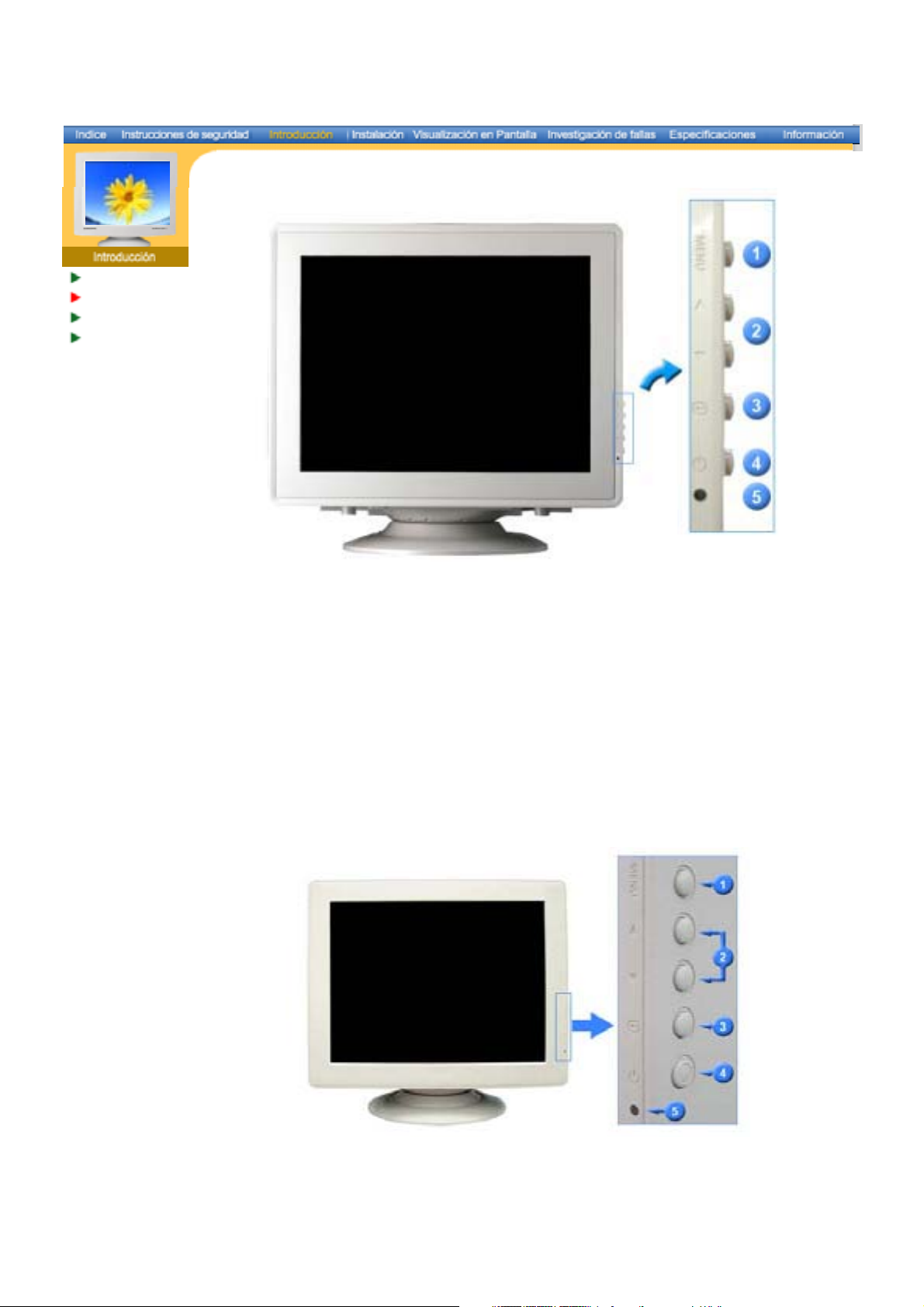
Desempaque
Parte Delantera
Parte Posterior
Fondo
1. Botón Menú
Se usa para entrar o salir de la pantalla de menú.
2. Botones Reguladores
Estos botones le permiten destacar y regular items en el menú.
3. Botón Enter
Se usa para seleccionar el menú OSD)
4. Botón de suministro
de energía
Use este botón para prender y apagar el monitor.
5. Indicador de suministro
de energía
Indica modo normal o Modo de Ahorro Energético.
Nota:
Vea Ahorrador de Energía, descrito en el manual, para mayor información en lo referente a las
funciones de ahorro de energía. Para ahorrar energía, apague el monitor cuando no lo necesite o
cuando no lo use por periodos largos de tiempo.
SyncMaster 783DF
SyncMster 591S / 793S / 591V / 793V / 793DF / 795DF /
797DF / 997DF / 793MB / 795MB
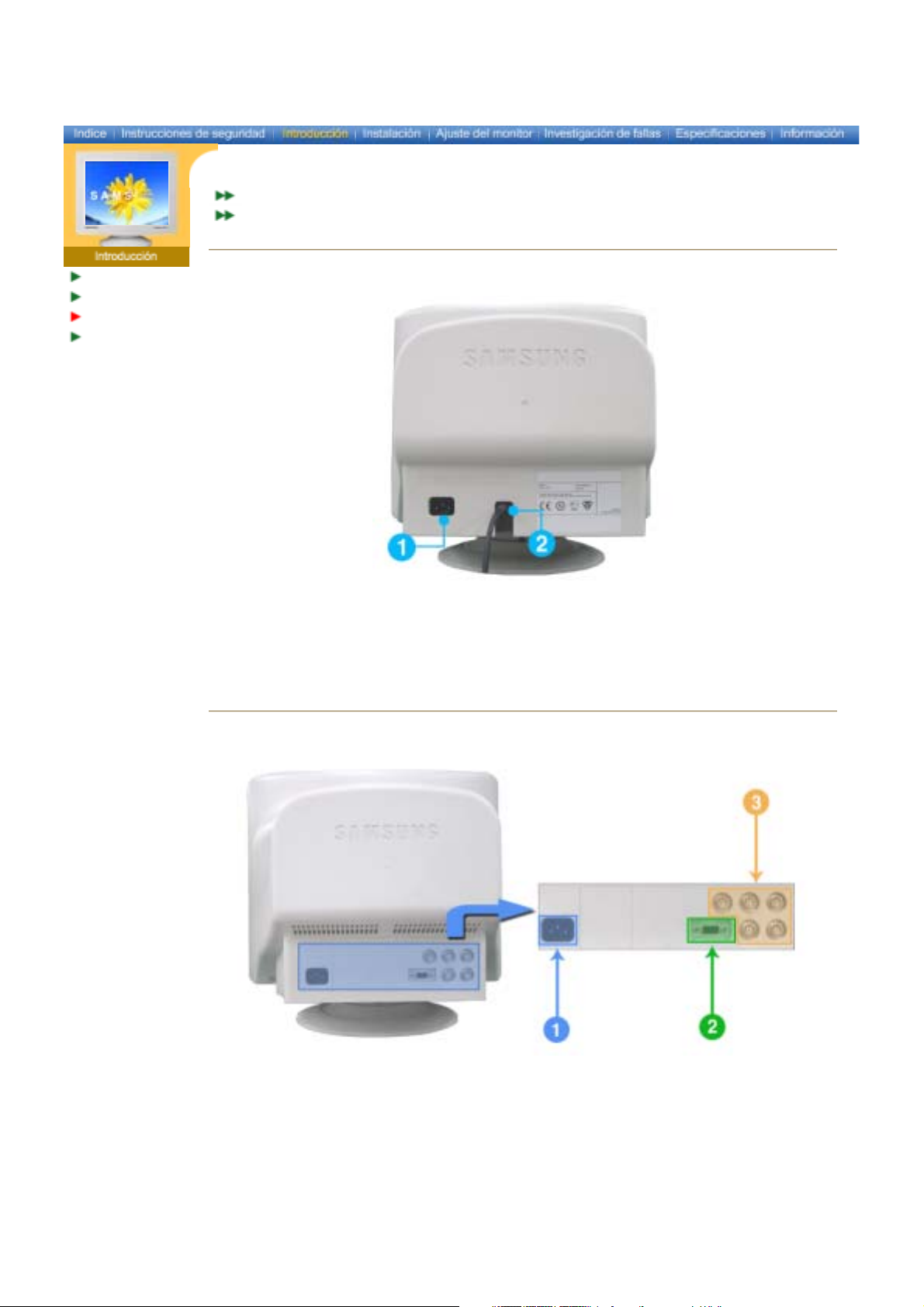
Desempaque
Parte Delantera
Parte Posterior
Fondo
General
BNC Connectors (Option)
General
(La disposición en la parte posterior del monitor podría variar de producto a producto)
1. Toma de corriente
Conecte el cordón de suministro eléctrico del monitor a la toma de
corriente de la parte trasera del monitor.
2. Cable de señal
Conecte el extremo del cable de señal a la toma de video del
computador (tablero de video, tarjeta de video o tarjeta gráfica)
BNC Connectors (Option)
(La disposición en la parte posterior del monitor podría variar de producto a producto)
1. Toma de corriente
Conecte el cordón de suministro eléctrico del monitor a la toma de
corriente de la parte trasera del monitor.
2. Cable de señal
Conecte el cable de la señal al subconector D de 15 pines, ubicado en
la parte posterior del monitor.
3. Conectores BNC
(Opción)
Conectan el cable de la señal al puerto de la señal BNC, ubicado en la
parte posterior del monitor.
Nota:
Vea Conexión del Monitor para mayor información en lo referente a las conexiones de
cable.
SyncMaster 591S/793S/793DF/795DF/797DF/997DF/793MB/795MB
SyncMaster 997DF
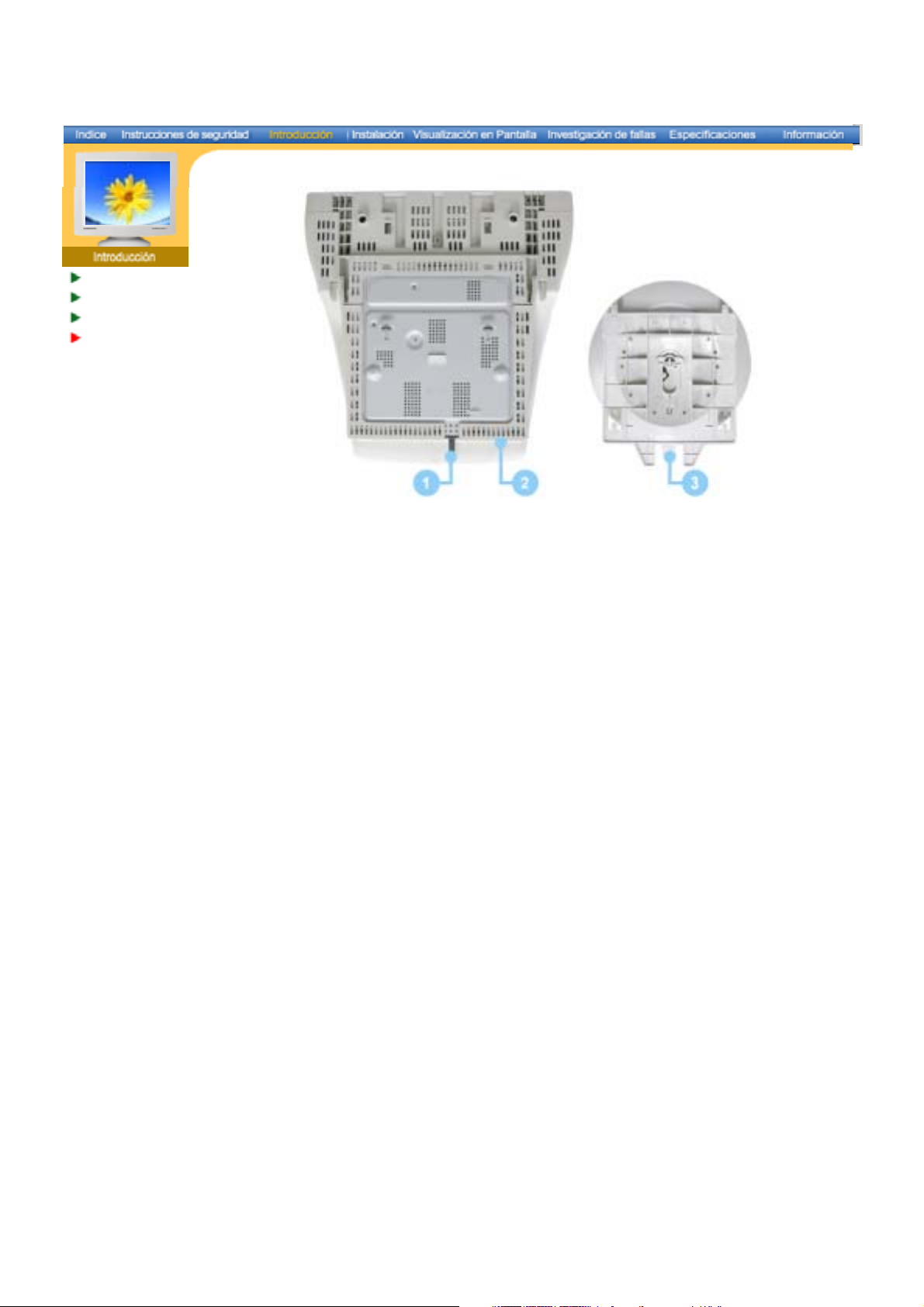
Desempaque
Parte Delantera
Parte Posterior
Fondo
1. Cable de señal
Conecte el extremo del cable de señal a la toma de video del
computador (tablero de video, tarjeta de video o tarjeta
gráfica)
2. Toma de corriente
Conecte el cordón de suministro eléctrico del monitor a la
toma de corriente de la parte trasera del monitor.
3. Base Inclinable y Giratoria
Puede separar la base del monitor.
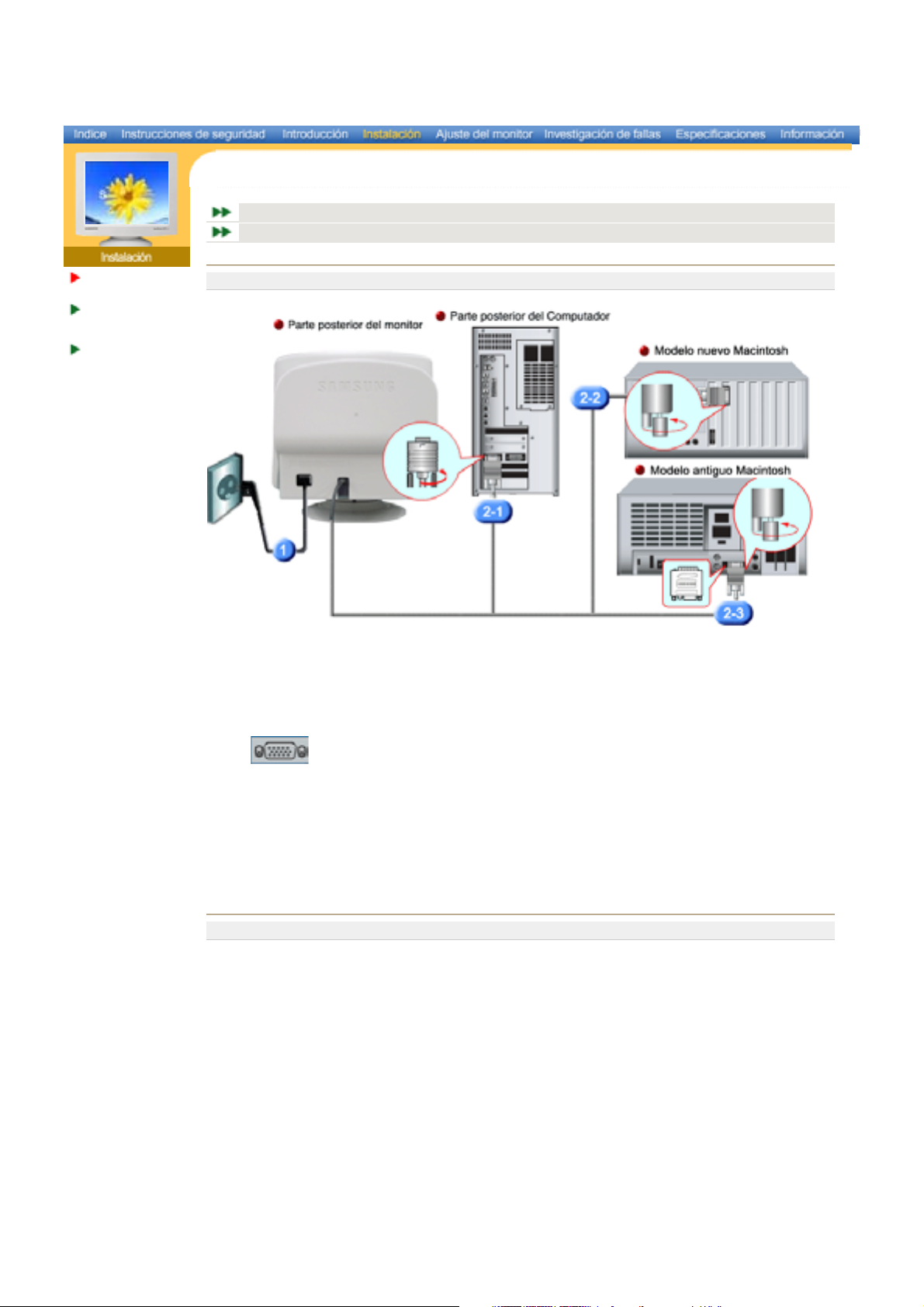
Conexión del
Monitor
Instalación del
Controlador de
Video
Instalación de la
Base
General
BNC Connectors (Option)
General
1.
Conecte el cordón de suministro eléctrico del monitor a la toma de corriente de la parte
trasera del monitor. Enchufar el cordón de suministro eléctrico del monitor a un tomacorriente
cercano.
2-1.
Conexión con un PC
Conecte el D-SUB de 15 pins del cable de señal del vídeo al conector de vídeo del PC en la
parte posterior del monitor.
2-2.
Conexión con un Macintosh nuevo
Conecte el monitor al equipo Macintosh usando el cable de conexión D-SUB.
2-3.
Conexión con un Macintosh antiguo
Conecte el monitor con el Macintosh usando el adaptador para Macintosh (vendido por
separado).
3.
Prenda el computador y el monitor. Si el monitor presenta una imagen, la instalación está
incompleta.
BNC Connectors (Option)
SyncMaster 591S/793S/793DF/795DF/797DF/997DF/793MB/795MB
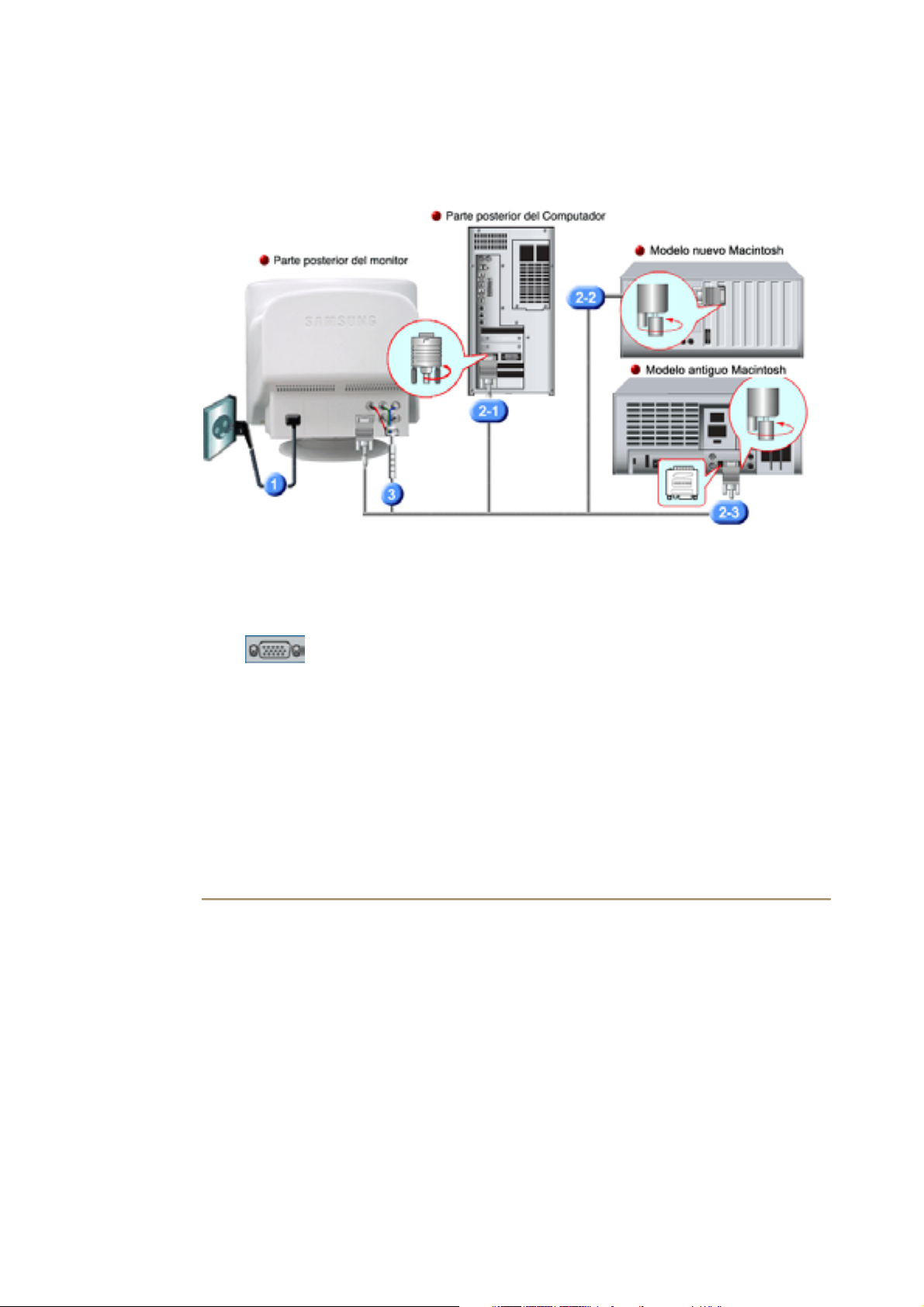
1.
Conecte el cordón de suministro eléctrico del monitor a la toma de corriente de la parte
trasera del monitor. Enchufar el cordón de suministro eléctrico del monitor a un tomacorriente
cercano.
2-1.
Conexión con un PC
Conecte el D-SUB de 15 pins del cable de señal del vídeo al conector de vídeo del PC en la
parte posterior del monitor.
2-2.
Conexión con un Macintosh nuevo
Conecte el monitor al equipo Macintosh usando el cable de conexión D-SUB.
2-3.
Conexión con un Macintosh antiguo
Conecte el monitor con el Macintosh usando el adaptador para Macintosh (vendido por
separado).
3.
Cuando se utiliza un conector BNC. Conectan el cable de la señal al puerto de la señal BNC,
ubicado en la parte posterior del monitor/computador.
4.
Prenda el computador y el monitor. Si el monitor presenta una imagen, la instalación está
incompleta.
Instalación-Multimedia
SyncMaster 997DF
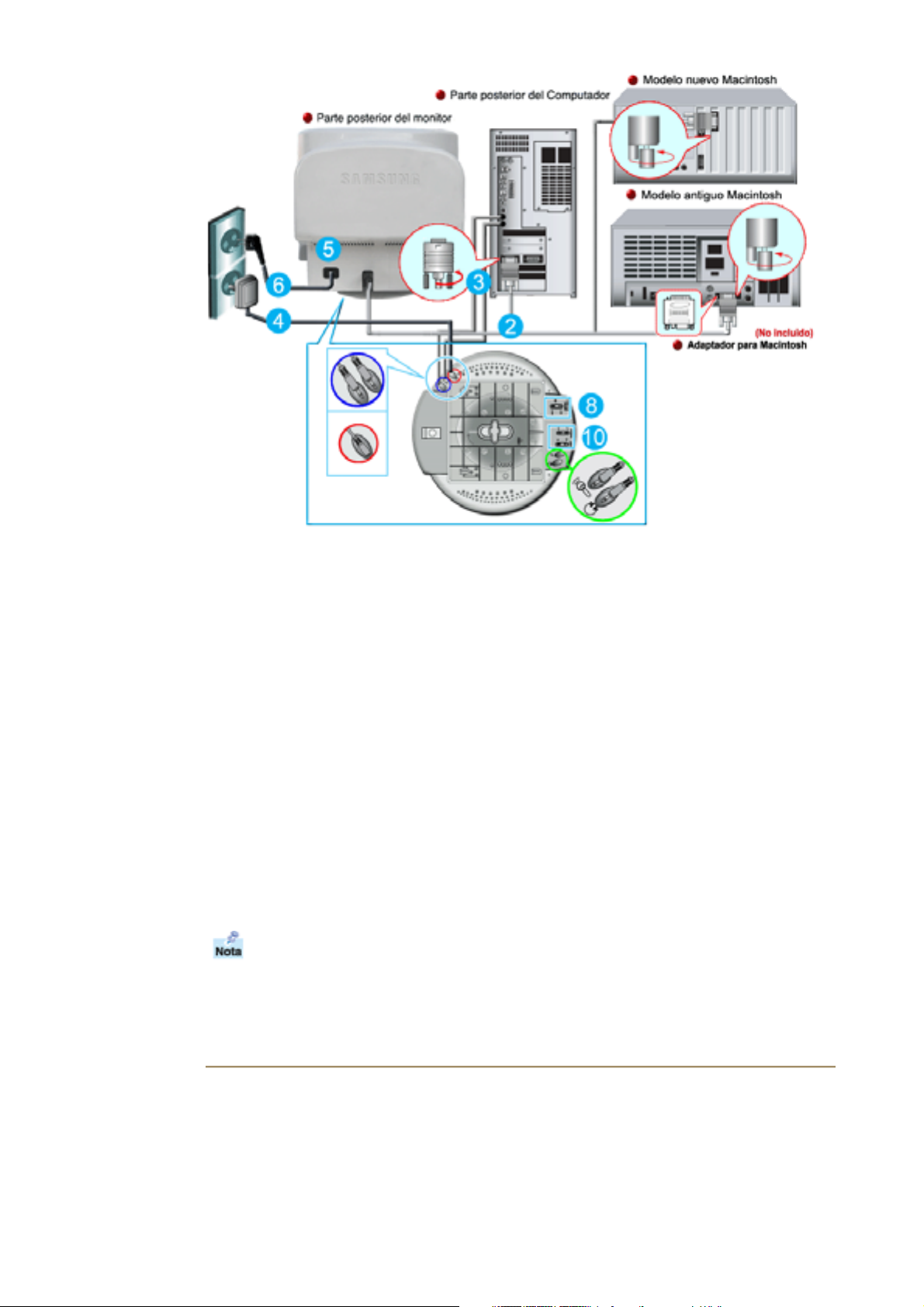
1.
A
pague su ordenador y desenchufe el cable de corrient.
2.
Conecte el extremo del cable de señal a la toma de video del computador (tablero de video,
tarjeta de video o tarjeta gráfica)
3.
Conecte un extremo de su cable de sonido a la toma del estéreo de su ficha de sonido o
computadora. Conecte el otro extremo del cable a la toma del estéreo en la parte posterior del
soporte del monitor
Conecte un extremos del otro cable de sonido a la Linea toma en su ficha de sonido o
computadora. Conecte el otro extremo del cable a la toma Mic By-pass en la parte posterior
del monitor.
4.
Conecte el cordón de energía CD (corriente Directa) del soporte a un tomacorriente cercano.
5.
Conecte el cable de corriente de su monitor al puerto de corriente de la parte posterior del
monitor.
6.
Conecte el cordón de suministro eléctrico del monitor a la toma de corriente de la parte
trasera del monitor. Enchufar el cordón de suministro eléctrico del monitor a un tomacorriente
cercano.
7.
Encienda el ordenador y el monitor.
8.
Mueva el control de ENCENDIDO-APAGADO situado en el soporte del monitor hasta que se
escuche clic.
9.
Ejecute un programa de sonido, música o efectos de sonido en su computador y luego regule
el volumen subiéndolo y bajándolo hasta que el volumen sea el apropiado.
10.
Regule el nivel del agudo y bajo
Puede haber una deformación del sonido cuando el monitor está situado sobre un
contenedor mayormente vacío como su computadora. Si esto ocurrieta, ponga un cojinete o
revista debajo del soporte del monitor. El volumen muy alto también puede provocar
deformación del sonido; baje el volumen.
Soporte por el Multimedia altavoz
1. Toma de by-pass Mic
Para transmitir su voz, conecte el cable del sonido de
la toma Mic by-pass a la oma Mic in, en la ranura de
la ficha de sonido de su computer.
2. Toma de estéreo input
Conecte el cordón del estéreo de la fuente input.
(ficha de sonido, computer, CD-ROM drive).
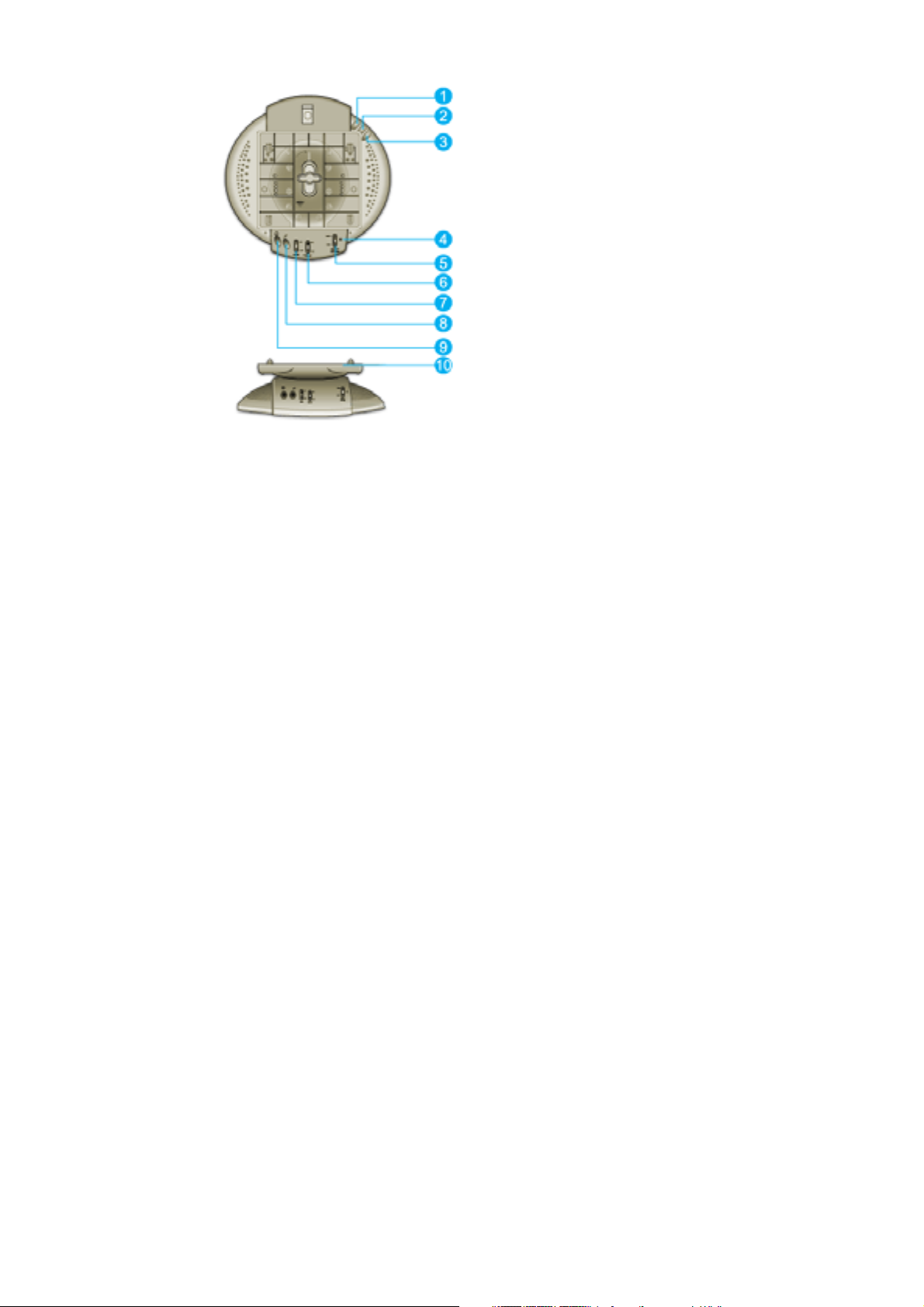
3. Cable de DC potencia input
Conecte a la toma DC 12V del monitor.
4. Indicator de potencia
Se ilumina de verde cuando el altavoz está
encendido.
5. Volumen On/Off
Gira On/Off y ajuste el volumen.
6. Control treble
Use el control de altas frecuencias.
7. Control del bass
Use el control de las bajas frecuencias.
8. Toma Mic input
Para transmitir su voz, conecte un micrófono a esta
toma.
9. Toma auriculares
Para escuchar en privado, conecte aquí los
auriculares.
10.
Topa del soporte desmontable
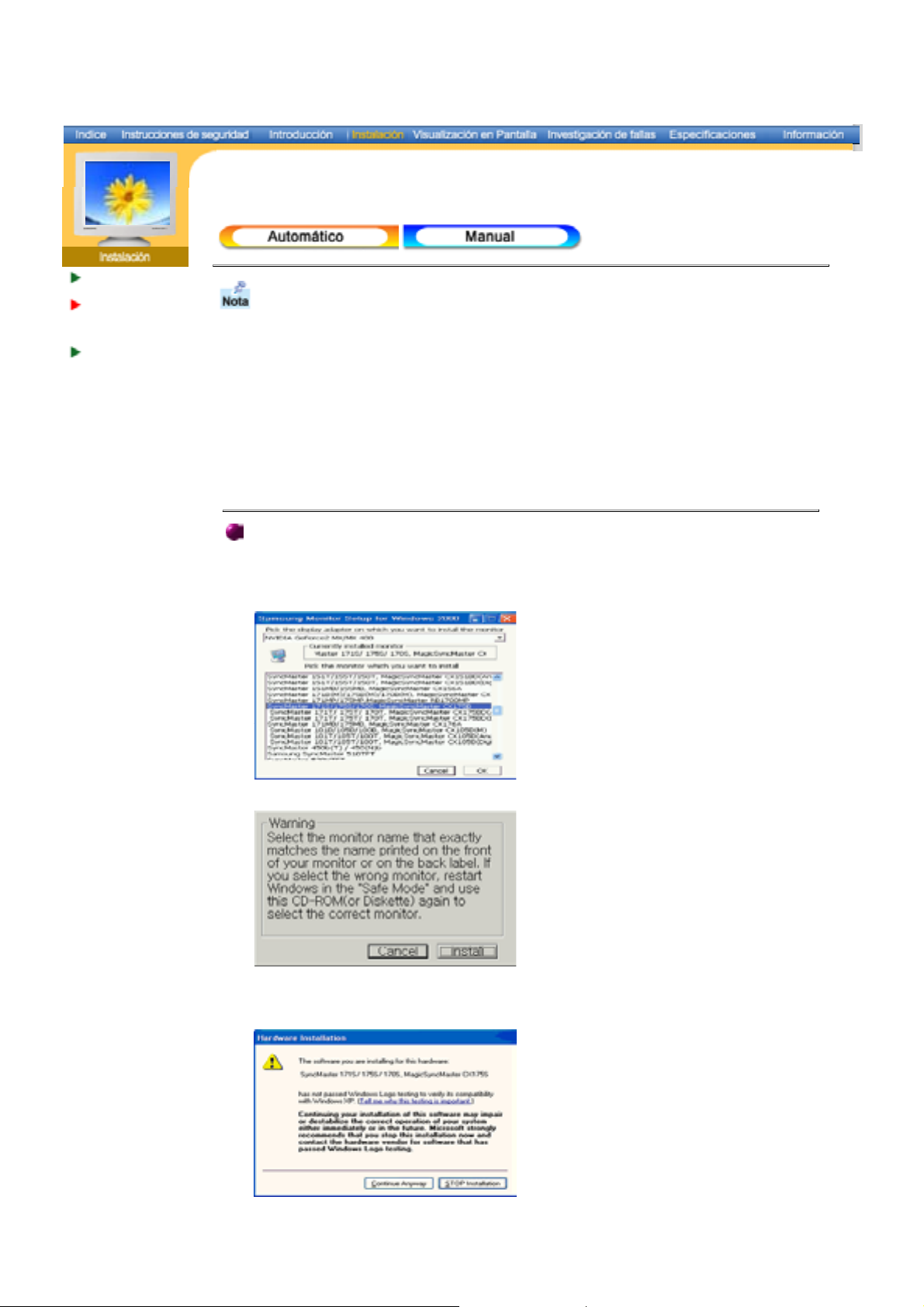
Conexión del
Monitor
Instalación del
Controlador de
Video
Instalación de la
Base
Cuando el sistema operativo solicite la unidad de disco del monitor (Controlador),
inserte el CD-ROM incluido con este monitor. La instalación de la unidad de disco
es ligeramente diferente de un sistema operativo a otro. Siga las indicaciones
apropiadas para el sistema operativo que usted tiene.
Prepare un disco en blanco y descargue el archivo del programa controlador del sitio web
que se menciona a continuación.
z Sitio web de Internet : http://www.samsung-monitor.com/ (Mundial)
http://www.samsungusa.com/monitor/ (USA)
http://www.sec.co.kr/monitor/ (Korea)
http://www.samsungmonitor.com.cn/ (China)
Windows XP/2000
1. Inserte el CD en la unidad de CD-ROM.
2. Haga clic en "Windows XP/2000 Driver".
3. Escoja el modelo de su monitor de la lista de modelos, luego haga clic en el botón “OK”.
4. Pulse el botón “Instalar” de la ventana “Advertencia”.
5. Si ve la ventana “Mensaje”, haga clic en el botón “Continúe”. Luego haga clic en el botón
“OK”. Este driver del monitor está bajo el logotipo certificado MS, y esta instalación no
dañará su sistema.
*El driver certificado será colocado en la Página Web del Monitor Samsung.
http://www.samsung-monitor.com/
6. La instalación del Driver del Monitor está terminada.
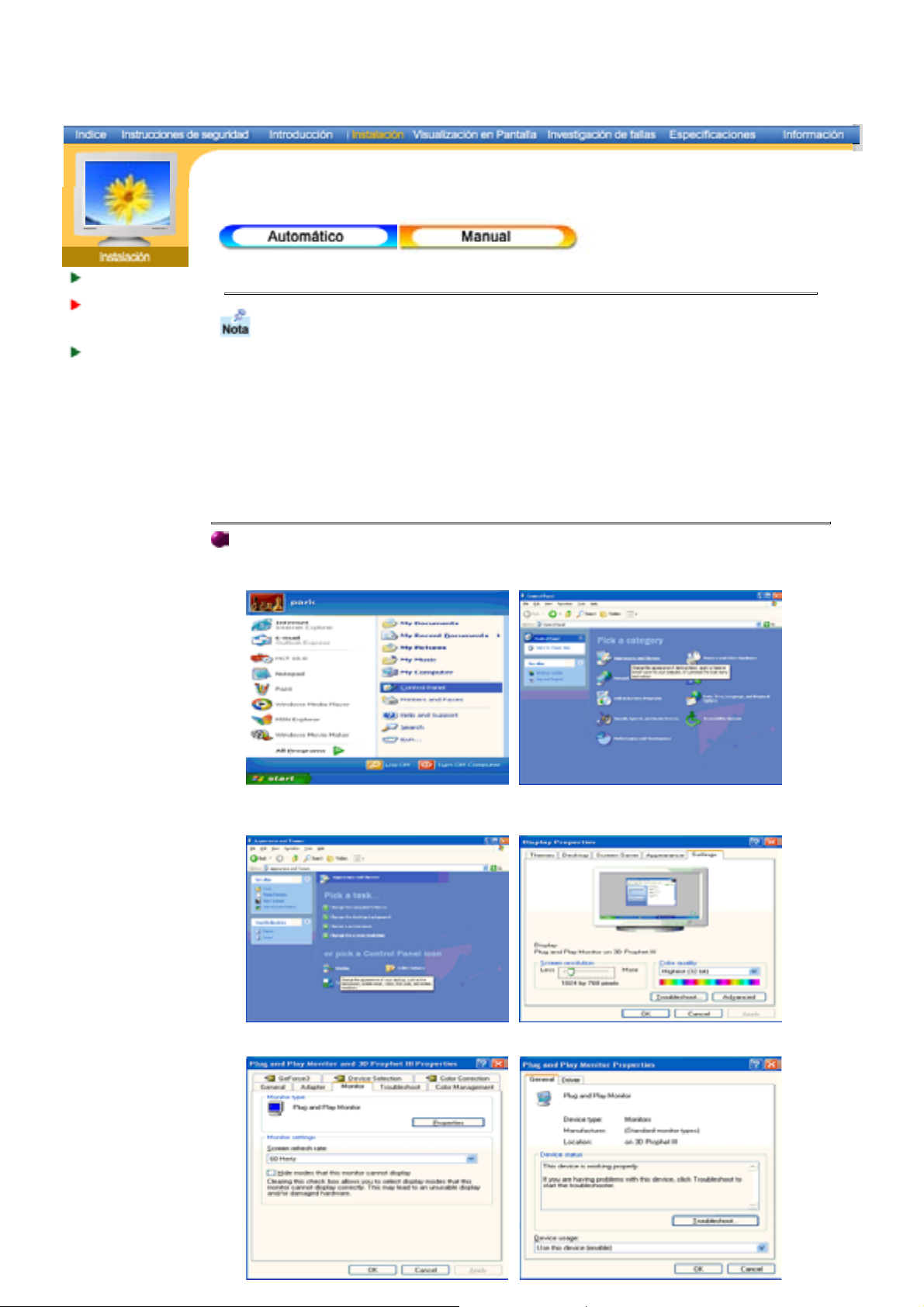
Conexión del
Monitor
Instalación del
Controlador de
Video
Instalación de la
Base
Windows XP
|
Windows 2000
|
Windows Me
|
Windows NT
|
Linux
Cuando el sistema operativo solicite la unidad de disco del monitor (Controlador),
inserte el CD-ROM incluido con este monitor. La instalación de la unidad de disco
es ligeramente diferente de un sistema operativo a otro. Siga las indicaciones
apropiadas para el sistema operativo que usted tiene.
Prepare un disco en blanco y descargue el archivo del programa controlador del sitio web
que se menciona a continuación.
z Sitio web de Internet : http://www.samsung-monitor.com/ (Mundial)
http://www.samsungusa.com/monitor/ (USA)
http://www.sec.co.kr/monitor/ (Korea)
http://www.samsungmonitor.com.cn/ (China)
Sistema Operativo Microsoft
®
Windows
®
XP
1. Inserte el CD en la unidad de CD-ROM.
2. Haga clic en “Inicio” - “Panel de Control” luego pulse el icono “Appearence”.
3. Haga clic en el icono “Visualización” y escoja la ficha “Configuración” luego haga clic en
“Avanzado”.
4. Pulse el botón “Propiedades” en la ficha “Monitor” y seleccione la ficha “Driver”.
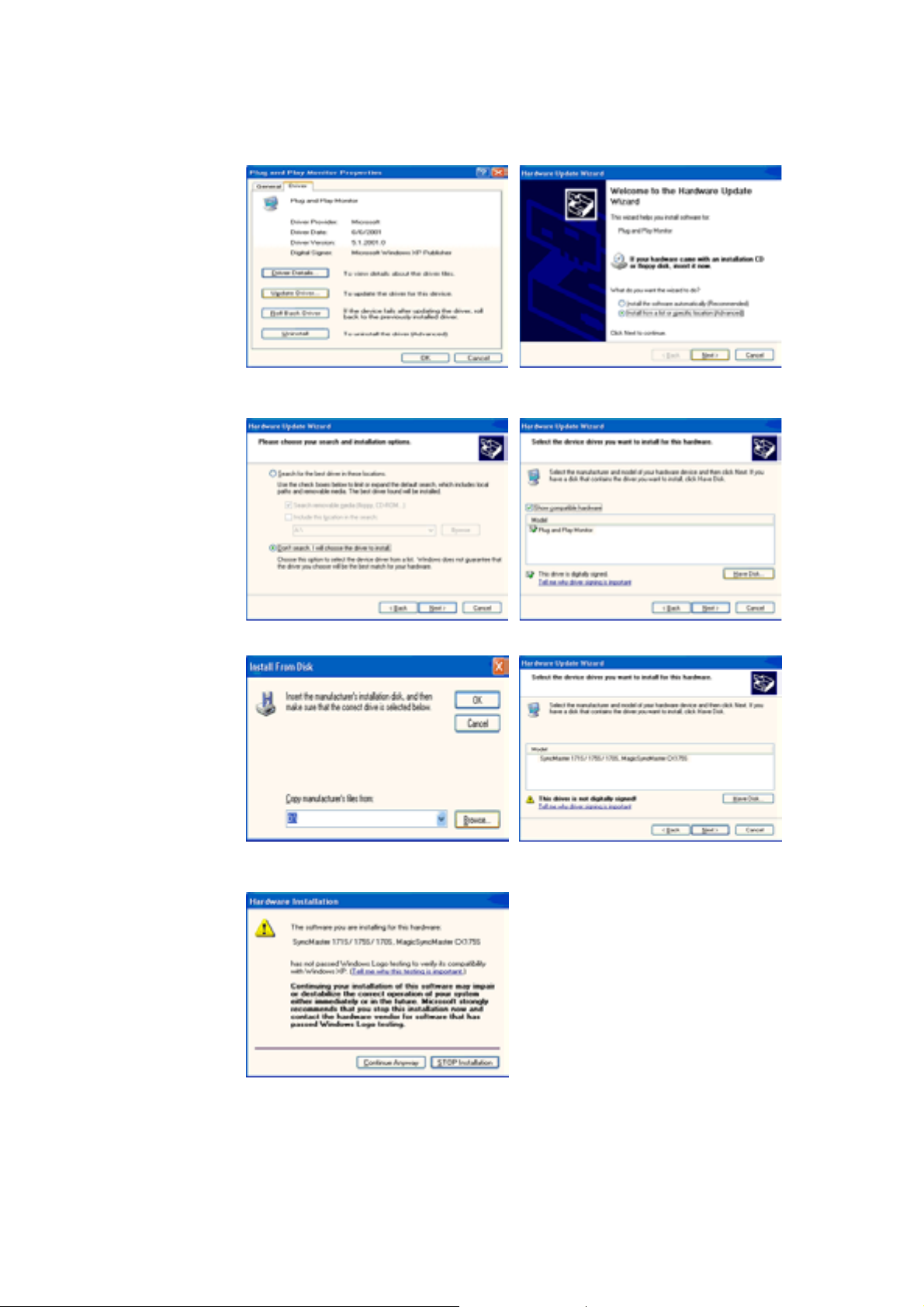
5. Pulse “Actualizar Driver” y seleccione “Instalar de una lista o …” luego haga clic en el
botón “Siguiente”.
6. Seleccione “No busque, yo voy a …..” luego haga clic en “Siguiente” y luego pulse “Retire
el disco”.
7. Pulse el botón “Examinar” luego escoja el A:\(D:\driver) y seleccione el modelo de su monitor
de la lista de modelos y haga clic en el botón “Siguiente”.
8. Si ve la ventana “Mensaje”, haga clic en el botón “Continúe”. Luego haga click en el botón
“terminar”.
Este driver del monitor está bajo el Logotipo certificado MS, y su instalación no causará daño
a su sistema.
*El driver certificado será puesto en la Página Web del Monitor Samsung.
http://www.samsung-monitor.com/
9. Pulse el botón “Cerrar” luego haga clic continuamente en el botón “OK”.
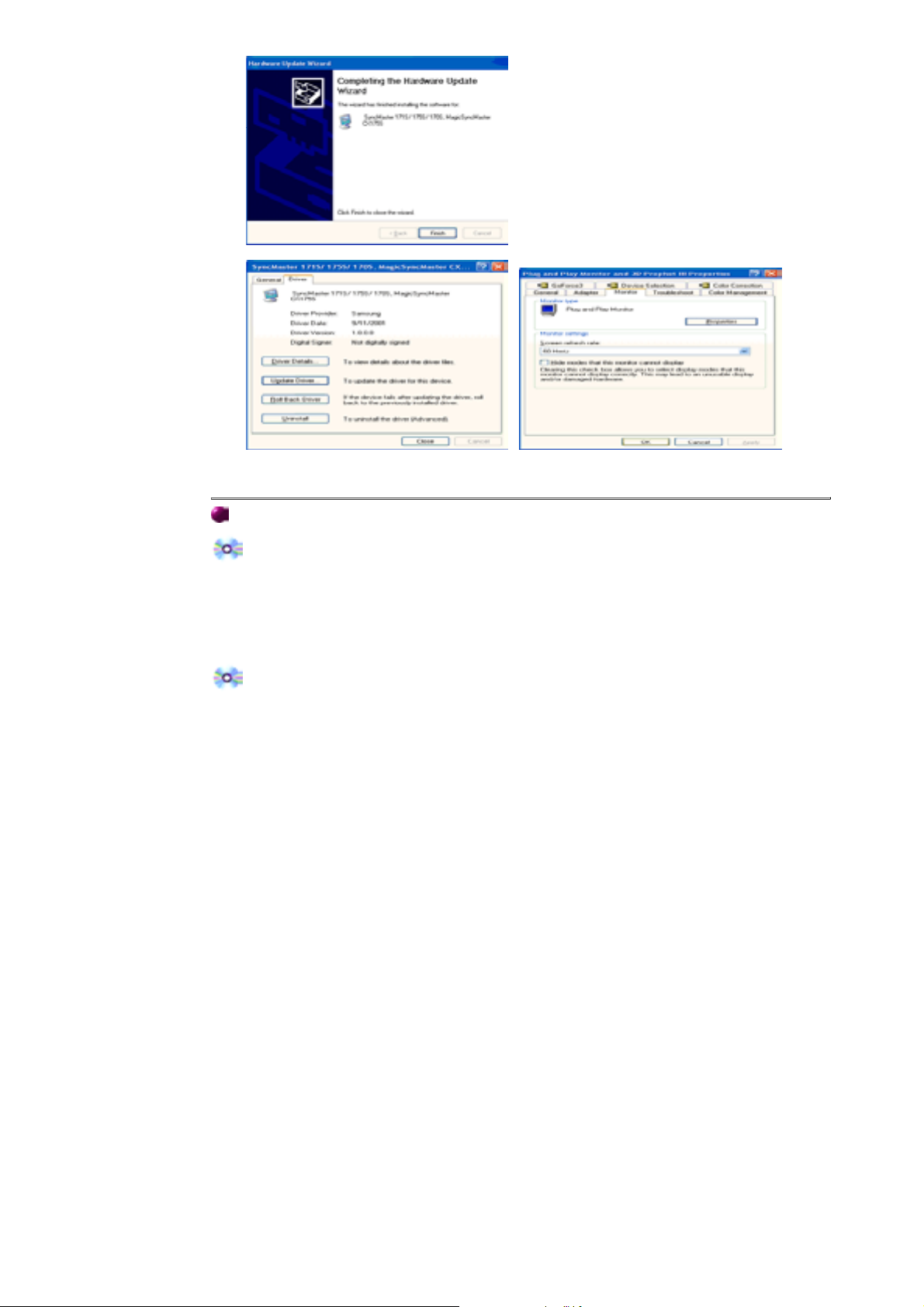
10. La instalación del Driver del Monitor está terminada.
Sistema Operativo Microsoft
®
Windows
®
2000
Cuando no vea en su monitor "Firma Digital No Encontrada", siga los siguientes
pasos.
1. Escoja el botón "Aceptar" en la ventana de "Inserte Disco".
2. Haga clic en el botón "Buscador" en la ventana de "Buscar: todos los archivos"
3. Escoja "A:\(D:\driver)" luego haga clic en el botón de "Abrir" y luego haga clic en el botón
"Aceptar"
Guía de Instalación Manual del Monitor
1. Haga clic en "Iniciar", "Configuración", "Panel de control".
2. Haga doble clic en el icono "Pantalla".
3. Escoja el icono "Configuración" luego haga clic en "Avanzada".
4. Escoja "Monitor".
5. Haga clic en "Unidad de Disco (Controlador)" y luego haga clic en "Actualizar Unidad ."
después haga clic en el botón "Siguiente".
6. Escoja "Mostrar lista de unidades conocidas para este dispositivo para ser escogido como
una unidad específica" luego Hacer clic en "Siguiente" y luego en "Tomar disco".
7. Haga clic en el botón "Buscador" luego escoja A:\(D:\driver).
8. Haga clic en el botón "Abrir", luego haga clic en el botón "Aceptar".
9. Escoja el modelo del monitor y haga clic en el botón "Siguiente" y luego haga clic en el
botón "Siguiente".
10. Haga clic en el botón "Finalizar" luego en el botón "Cerrar".
Si ve la ventana "Firma Digital no Encontrada", haga clic en el botón "Si".
Haga clic en el botón "Terminar" luego en el botón "Cerrar".
Caso1: Si el botón "Propiedades de Pantalla" está inactivo, esto significa que el monitor
está propiamente configurado. Pare la instalación.
Caso2: Si el botón "Propiedades de Pantalla" está activo, haga clic en el botón
"Propiedades de Pantalla". Luego continúe con el siguiente paso.
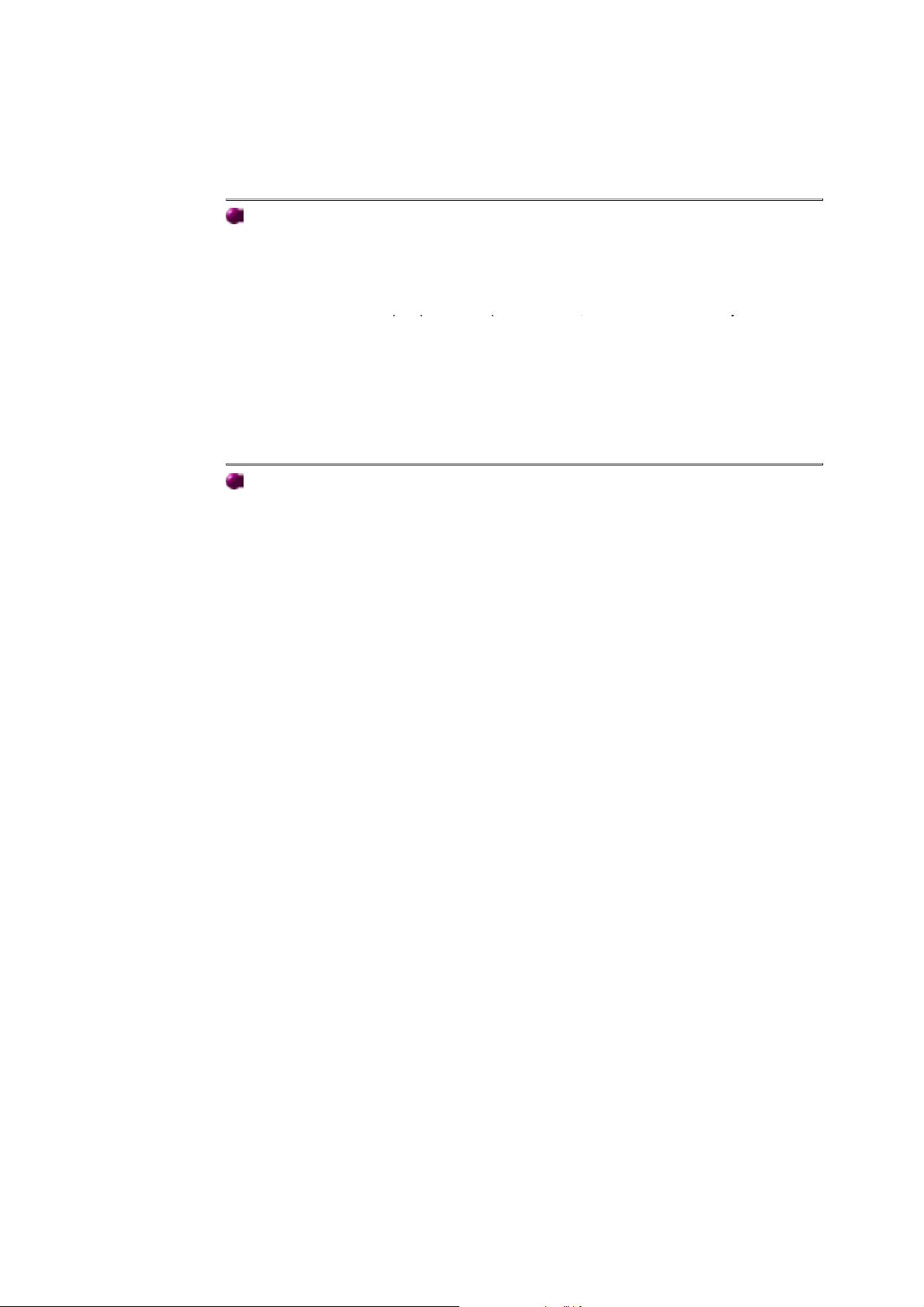
Sistema Operativo Microsoft
®
Windows
®
NT
1. Haga clic en "Iniciar", "Configuración", "Panel de Control" y luego haga doble clic en
"Pantalla".
2. En la ventana "Información de Registro de Pantalla", pulse la ficha "Configuración" y
luego haga clic en "Modos de Pantalla".
3. Seleccione el modo
q
ue
q
uiere usar
(
"Resolución"
,
"Número de Colores"
y
"Frecuencia
qq ( , y
Vertical") y luego haga clic en "Aceptar".
4. Si la pantalla funciona normalmente después de hacer clic en "Prueba", haga clic en el
botón "Aplicar". Si la pantalla no funciona normalmente, cambie a otro modo (baje el
modo de la resolución, colores, frecuencia).
Nota: Si no hay Modo en "Modos de Pantalla", seleccione el nivel de resolución y
frecuencia vertical fijándose en Modos de Pantalla Prefijados que aparece en este manual.
Sistema Operativo Linux
Para ejecutar X-Window, necesita hacer el archivo X86 Config, el cual es una clase de archivo
de configuración del sistema.
1. Presione "Intro(Enter)" en la primera y en la segunda pantalla después de ejecutar el
archivo "X86Config".
2. La tercera pantalla es para "Configuración de Mouse"
3. Configure el mouse de la computadora.
4. La pantalla siguiente es para "Seleccionar Teclado".
5. Configure el teclado de la computadora.
6. La pantalla siguiente es para "Configuración del Monitor"
7. Primero, coloque una "Frecuencia Horizontal" para el monitor. (Puede ingresar la
frecuencia directamente).
8. Coloque una "Frecuencia Vertical" para el monitor. (Puede ingresar la frecuencia
directamente).
9. Ingrese el "nombre del modelo del monitor". Esta información no afectará la ejecución
actual de X-Window.
10. "Ha terminado" la configuración del monitor
"Ejecute" X-Window después de configurar otro hardware requerido.

Conexión del
Monitor
Instalación del
Controlador de
Video
Instalación de la
Base
Base Inclinable y Giratoria | Armado y Desarmado de la base
Con el pedestal empotrado, puede inclinar y/o girar el monitor para conseguir un ángulo
apropiado.
Nota:
La base es desarmable.
Si el monitor se entrega con la base separada, acople la base de esta forma.
Quite la tira de alambre antes de acoplar la base al monitor.
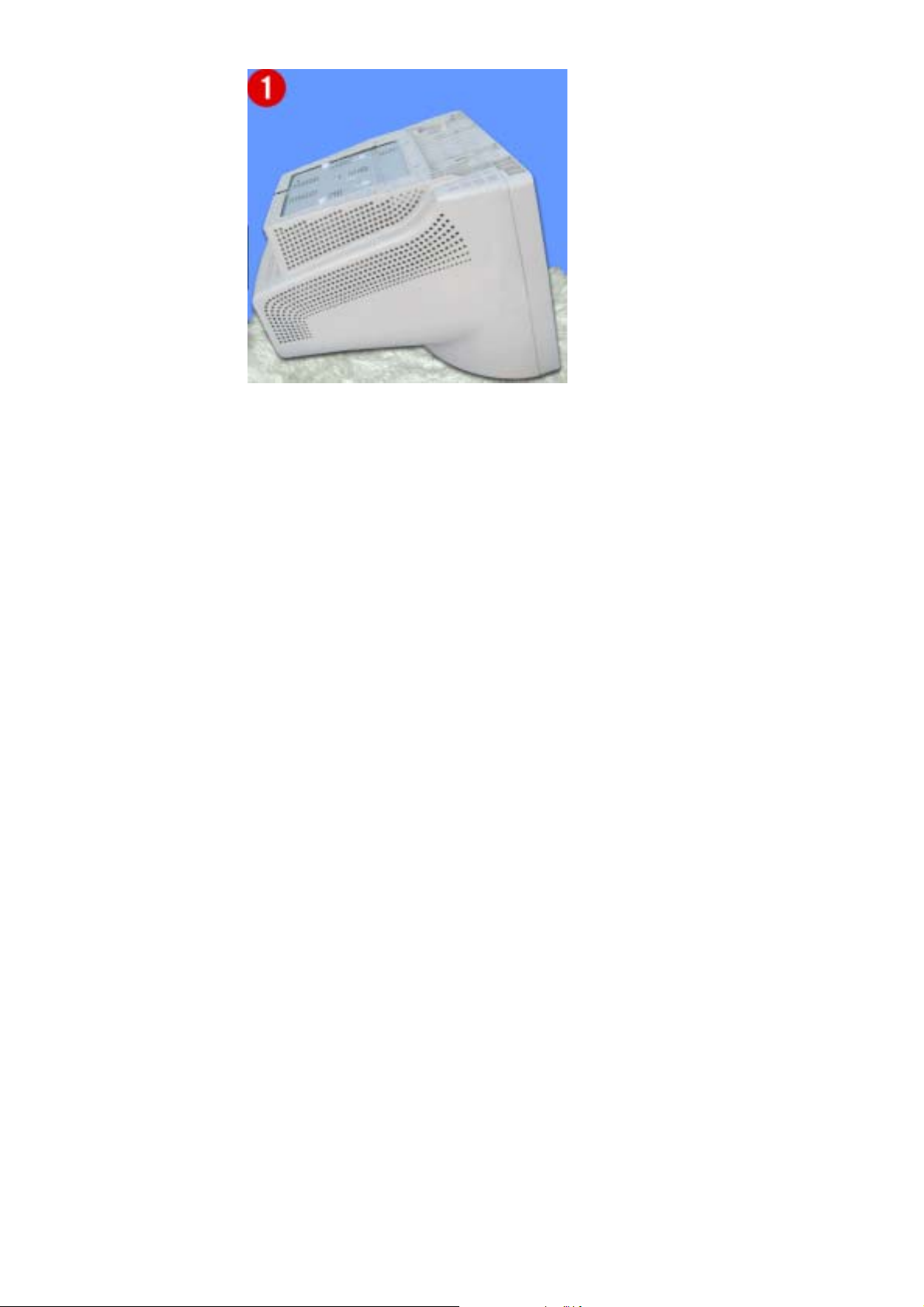
Armado de la base
1. Coloque el monitor al revés en una superficie de trabajo plana
2. Alínee las lengüetas de la base con la ranura correspondiente de la parte inferior del
monitor.
3. Presione la base en el monitor hasta que las lengüetas estén completamente insertadas en
las ranuras.
4. Presione la base hacia la parte anterior del monitor hasta que los picaportes disparadores
hagan clic en la posición de ajuste.
* No doble el asegurador.
Desarmado de la base
5. Presione y levante el picaporte disparador de la base.
6. Presione la base hacia la parte posterior del monitor y levante para quitar la base.
Nota: La base se alineará con las ranuras del monitor sólamente en una posición.
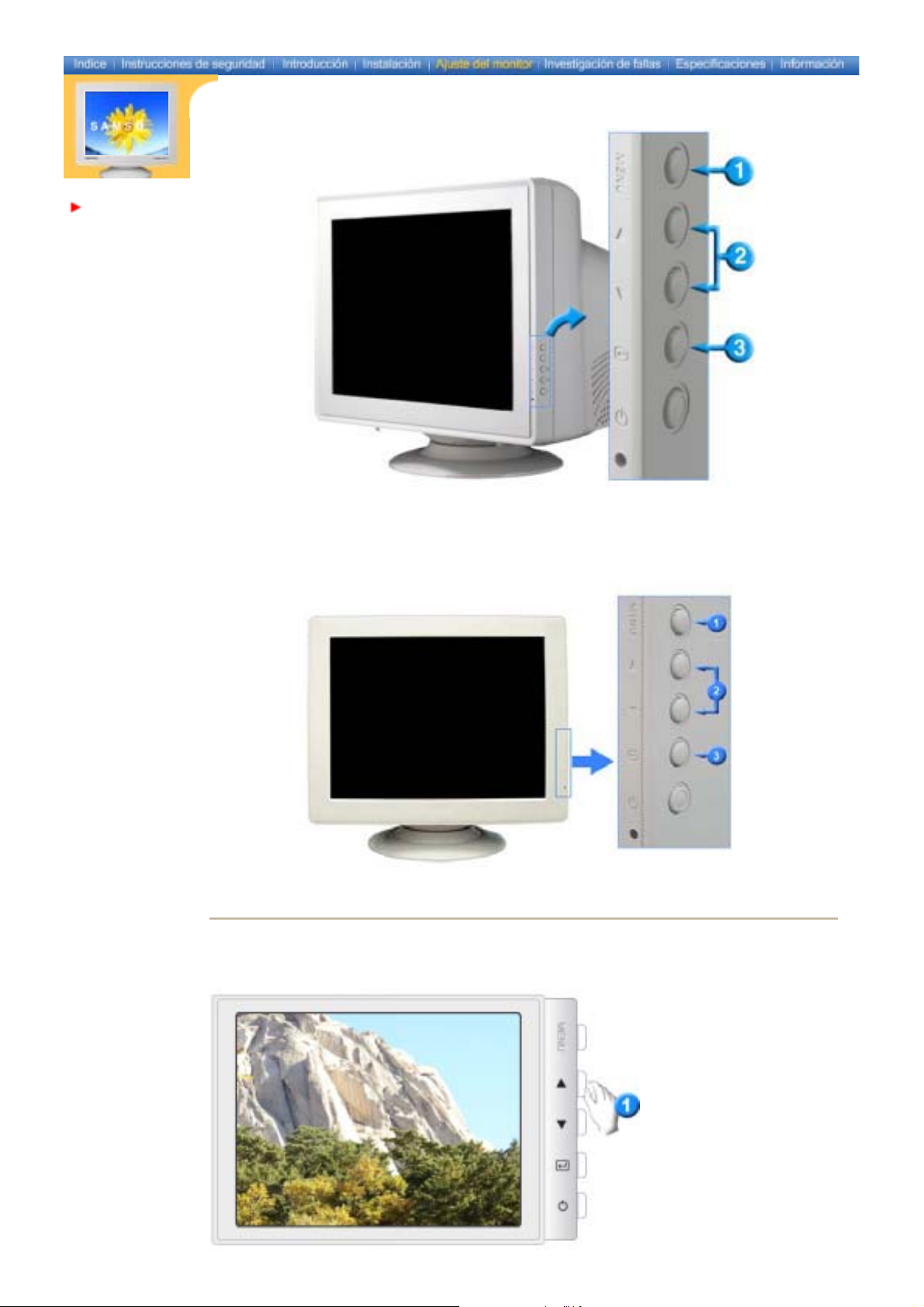
Ajuste del
monitor
Botones de control de usuario
1.
Se usa para entrar o salir de la pantalla de menú.
2.
Estos botones le permiten destacar y regular items en el menú.
3.
Se usa para seleccionar el menú OSD.
Funciones de acceso directo
| Brillo |
SyncMaster 783DF
